MTU设置与WiFi上网的关系
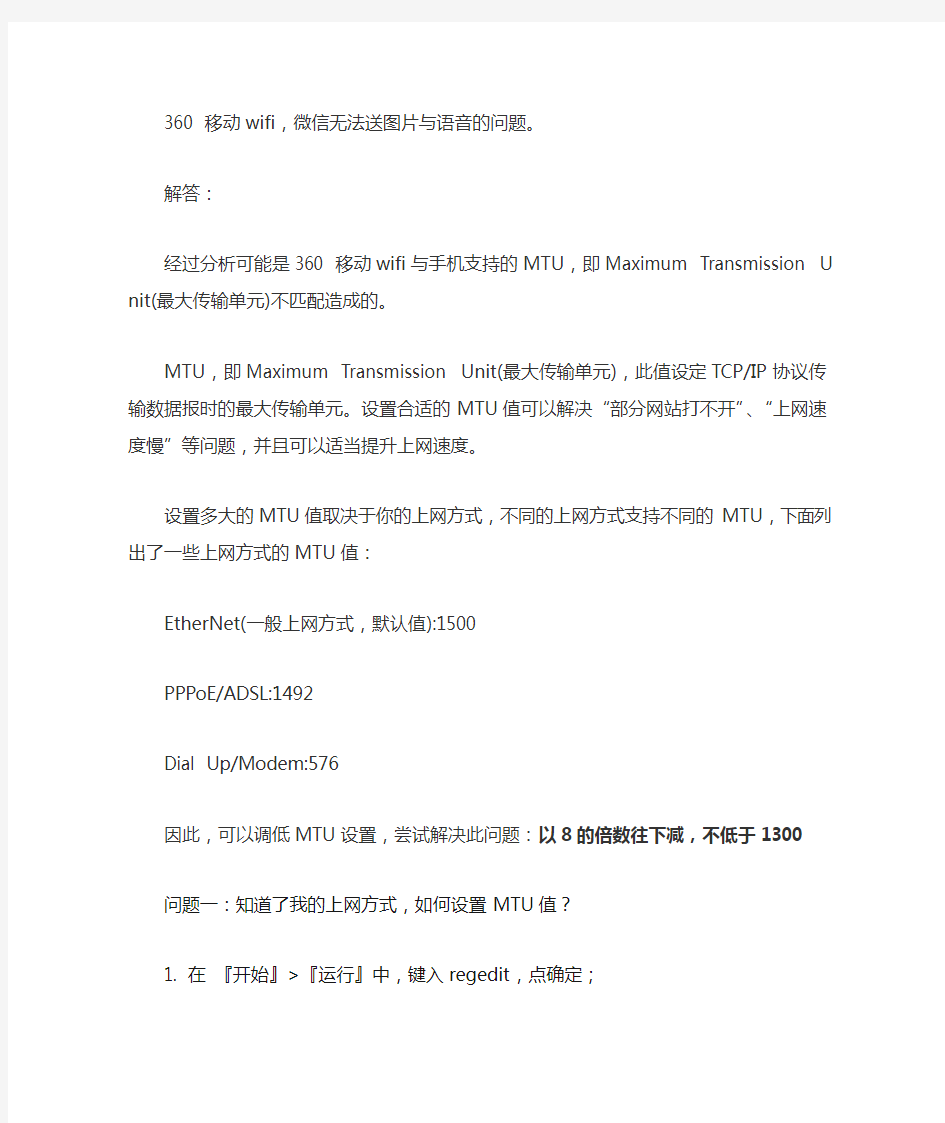

360 移动wifi,微信无法送图片与语音的问题。
解答:
经过分析可能是360 移动wifi与手机支持的MTU,即Maximum Transmission Unit(最大传输单元)不匹配造成的。
MTU,即Maximum Transmission Unit(最大传输单元),此值设定TCP/IP协议传输数据报时的最大传输单元。设置合适的MTU值可以解决“部分网站打不开”、“上网速度慢”等问题,并且可以适当提升上网速度。
设置多大的MTU值取决于你的上网方式,不同的上网方式支持不同的MTU,下面列出了一些上网方式的MTU值:
EtherNet(一般上网方式,默认值):1500
PPPoE/ADSL:1492
Dial Up/Modem:576
因此,可以调低MTU设置,尝试解决此问题:以8的倍数往下减,不低于1300
问题一:知道了我的上网方式,如何设置MTU值?
1. 在『开始』>『运行』中,键入regedit,点确定;
2. 选择『HKEY_Local_Machine』>『SYSTEM』>『CurrentControlSet』>『Services』>『Tcpip』>『Parameters』>『interface』;
3. 在interface 底下可能有很多的选项,你一个一个的去看,会有一个选项与你的网卡的IP 相同,那个就是你要挑选的选项啦!然后同样的在该选项上选择『编辑』>『新建』>『DWORD 值』之后,建立一个名为『MTU』的DWORD,然后双击修改,选择十进制,填入合适MTU 值,确定!大功告成!
将win7电脑无线网变身WiFi热点,让手机、笔记本共享上网
将win7电脑无线网变身WiFi热点,让手机、笔记本共享上网 将win7电脑变身WiFi热点,让手机、笔记本共享上网 用win7建立无线局域网,可以共享上网可以局域网游戏。 开启windows 7的隐藏功能:虚拟WiFi和SoftAP(即虚拟无线AP),就可以让电脑变成无线路由器,实现共享上网,节省网费和路由器购买费。宏碁、惠普笔记本和诺基亚N97mini亲测通过。 以操作系统为win7的笔记本或装有无线网卡的台式机作为主机。 主机设置如下: 1、以管理员身份运行命令提示符: 快捷键win+R→输入cmd→回车 2、启用并设定虚拟WiFi网卡: 运行命令:netsh wlan set hostednetwork mode=allow ssid=wuminPC key=wuminWiFi 此命令有三个参数,mode:是否启用虚拟WiFi网卡,改为disallow则为禁用。 ssid:无线网名称,最好用英文(以wuminPC为例)。 key:无线网密码,八个以上字符(以wuminWiFi为例)。 以上三个参数可以单独使用,例如只使用mode=disallow可以直接禁用虚拟Wifi网卡。
开启成功后,网络连接中会多出一个网卡为“Microsoft Virtual WiFi Miniport Adapter”的无线连接2,为方便起见,将其重命名为虚拟WiFi。若没有,只需更新无线网卡驱动就OK了。 3、设置Internet连接共享: 在“网络连接”窗口中,右键单击已连接到Internet的网络连接,选择“属性”→“共享”,勾上“允许其他······连接(N)”并选择“虚拟WiFi”。 确定之后,提供共享的网卡图标旁会出现“共享的”字样,表示“宽带连接”已共享至“虚拟WiFi”。
Windows7建立无线WiFi热点疑难问题解决方法
第一篇: Win7建立无线wifi热点手机电脑无线共享上网windows 7本身就有无线路由器的功能,传统的临时无线网(即Ad Hoc 模式)是一种点对点网络,类似于有线网中的“双机互联”虽然也能实现互联网共享,但主要用于两个设备临时互联,并且有的设备(如:采用Android系统的手机等设备)并不支持连接到临时无线网络,换句话就是找不到该无线网络信号。另外,由于一块无线网卡只能连接到一个无线网络,因此,如果通过无线网卡连接到Internet,就不能再使用这个无线网卡建立临时网络,共享Internet 了。 而Win7 中的隐藏功能,虚拟Wifi(即虚拟无线AP,也可叫虚拟WiFi )功能可以在一块真实无线网卡基础上再虚拟出一块网卡,实现无线路由器的AP 功能,解决了临时网络的所有问题。 本方法最适合不使用路由器或路由器断电,但需要无线共享上网,且需要手机共享上网尤其是Android系统的手机。 一、以操作系统为win7的笔记本或装有无线网卡的win7台式机作为主机。配臵步骤如下: 1.以管理员身份运行命令提示符: 用快捷键win+R→输入cmd→回车(如图1、图2)
图-1 命令行注解: Mode:是否启用虚拟Wifi网卡,(改为disallow则为禁用,虚拟网卡即会消失。)ssid:指定无线网络的名称(可以自定义),最好为英文。 Key:指定无线网络的密码。该密码用于对无线网进行安全的WPA2加密,能够很好的防止被蹭网。(8位或以上数字或字母) 以上三个参数也可以单独使用 例如: 1、netsh wlan set hostednetwork mode=allow(承载网络模式设置为允许即:开启 无线虚拟Wifi网卡) 2、netsh wlan set hostednetwork mode=disallow(禁用无线虚拟Wifi网卡,网络图 标消失) 3、netsh wlan set hostednetwork ssid=Intel(R)WiFi-5300BGN key=12345678 (设置一个ssid为Intel(R)WiFi-5300BGN的无线接入点,接入点密码为12345678) 2、建立WIN7的虚拟WiFi网络:
教你如何破解网络密匙免费上网
电脑也可以通过别人电脑上网了,亲测的,非常好啊,大家可以试试啊下面开始我们的解密之旅: 一、准备篇 1、一个有可破解无线信号的环境。如我在家随便搜索出来的信号。 2、带无线网卡的电脑一台(笔记本台式机均可,只要无线网卡兼容 BT3),我用的是三星NC10的上网本。 3、2G以上优盘一个(我用的是kingston 8G 的) 4、搜索下载BT3,约900多兆。 注:BT3 全称BackTrack3,与我们常说的bt下载是完全不同的概念。以我理解就是集成了一些计算机安全软件的linux系统。正是由于它的出世和不断普及,使得破解可让普通用户轻易言之。
5、搜索下载spoonwep2中文包。地址: 注:spoonwep2就是我们的破解软件,一个非常强悍的图形化破解WEP无线网络密码的工具。 二、安装篇 1、将优盘格式化,配置如下图,唯一要注意文件系统选为FAT32就可以了。 2、将刚才下载完成的bt3解压缩,复制到优盘,完成后会看到优盘目录下有两个文件夹,一个boot 一个BT3。如下图: 3、开始安装bt3系统。
点击开始-运行,输入CMD, 然后回车,进入命令行模式。 首先输入你优盘的盘符,我这里是h盘,输入h:然后回车,接下来输入cd boot 回车,进入到boot文件夹下,最后bootinst.bat 回车,就会开始安装BT3,如下图: 然后安装会出现一个提示画面,我们别去管它,直接按任意键继续 按任意键后,电脑会自动设置引导记录,整个过程大概10秒左右。出现下面画面后,此优盘就可以引导系统进去bt3了。
4、集成spoonwep2软件。 首先把我们先前下载的spoonwep2解压缩,里面是六个扩展名为lzm的文件,将这六个文件复制到优盘\bt3\modules文件夹下,如图: 这样我们的bt3系统已经集成安装完毕了,可以动手破解了。 三破解篇 1、将安装好系统的优盘插入电脑,重启后进入bios,设置优盘为电脑第一启动顺序。(这个如果没设置过,可以问一下其他人,或者在网上找找设置方法,每台电脑进入bios的方法也不同,如开机按F2,Del,F1等等) 2、设置优盘启动后,电脑会自动带入我们进入bt3操作系统(如果出现界面选择,你要选择vesa mode),系统界面是这样的(漂亮吧):
教你怎么破解别人的无线网络密码_手把手跟我操作就可以啦!很管解析
如何破解无线网络密码 随着社会的进步!WIFI上网日益普及,特别是大城市中随便在一个小区搜索一下就能找到好多热点,搜索到热点然后链接上去那么我们就可以尽情的享受免费上网服务了。 不过除了公共场所以及菜鸟用户之外几乎所有的WIFI 信号都是加密的,很简单换作是你你也不愿意把自己的带宽免费拿出来给别人用,所以如果你搜索到你附近有热点想免费上网的话请仔细往下学习... 破解静态WEP KEY全过程 首先通过NetStumbler 确认客户端已在某AP 的覆盖区内,并通过AP 信号的参数进行…踩点?(数据搜集)。 通过上图的红色框框部分内容确定该SSID 名为demonalex 的AP 为802.11b 类型设备,Encryption属性为…已加密?,根据802.11b 所支持的算法标准,该算法确定为WEP。有一点需要注意:NetStumbler 对任何有使用加密算法的STA[802.11无线站点]都会在Encryption 属性上标识为WEP 算法,如上图中SSID 为gzpia 的AP 使用的加密算法是WPA2-AES。我们本次实验的目的是通过捕捉适当的数据帧进行IV (初始化向量)暴力破解得到WEP KEY,因此只需要使用airodump.exe
(捕捉数据帧用)与WinAircrack .exe(破解WEP KEY用)两个程序就可以了。首先打开ariodump.exe 程序,按照下述操作: 首先程序会提示本机目前存在的所有无线网卡接口,并要求你输入需要捕捉数据帧的无线网卡接口编号,在这里我选择使用支持通用驱动的BUFFALO WNIC---编号…26?;然后程序要求你输入该WNIC 的芯片类型,目前大多国际通用芯片都是使用…HermesI/Realtek?子集的,因此选择…o?;然后需要输入要捕捉的信号所处的频道,我们需要捕捉的AP 所处的频道为…6?;提示输入捕捉数据帧后存在的文件名及其位置,若不写绝对路径则文件默认存在在winaircrack 的安装目录下,以.cap结尾,我在上例中使用的是…last?;最后winaircrack 提示:…是否只写入/记录IV[初始化向量]到cap 文件中去??,我在这里选择…否/n?;确定以上步骤后 程序开始捕捉数据包。
win7临时无线网络(wifi)设置教程与解疑 熊仁生
Win7添加 设置无线临时网络 如果你家里没有路由器和无线AP,想手机、iPad或者加几台电脑同时上网,但是不幸的是安卓手机无法使用电脑wifi临时网络。而该怎么办呢?在Windows里面有一个很实用的功能,就是可以“设置无线临时网络”,让有wifi功能的设备通过一台能上网的电脑连接到网络上。 前提是你的电脑无线网卡有这个功能的话,一般都有吧?在WinXP下设置“设置无线临时网络”时很麻烦的,但是在Windows 7中有向导,就十分方便了! 1、开启你的无线网卡 说明一下,我是使用有线上网的,所以我的笔记本有两个网卡,其中一个是无线网卡。如图 2、添加无线临时网络 进入“控制面板网络和Internet网络和共享中心”,点击“设置新的连接或网络”,选择“设置无线临时(计算机到计算机)网络”,点击“下一步”,再“下一步”,在“为您的网络命名并选择安全选项”中设置网络名、安全类型和安全密钥,勾选“保存这个网络”。点击“下一步”。提示“https://www.360docs.net/doc/db7069936.html,网络已经可以使用”,点击“关闭”按钮就可以用了!
3、添加连接共享 到这步即将可以使用了,因为设备已经能够通过wifi查找到SSID为https://www.360docs.net/doc/db7069936.html,的无线网络了。如果你连接一下会发现,是没有流量的,也就是说,其实还没有与本地网卡共享上网。这就需要下一步操作。
然后点击启动internet共享网络设置完成 重点疑难解答:基于ghost系统可能优化过网络共享选项,部分电脑在
设置时候不出现启动internet共享 解决办法:设置共享网络连接 过程:1点击更改适配器 2 双击可共享的网络连接 3 设置共享网络(如图) 注意:这里选择你所连接的电脑网络本地连接或者宽带连接 家庭网络连接选择无线网络(1)即可
教你破解WAP2无线路由器SSID密码
关于“奶瓶”的介绍。。https://www.360docs.net/doc/db7069936.html,/bbs/index.php 既然说到蹭网,首先让我们来看看我们需要准备什么东西。首先是一个电脑一台路由器一个这类的废话我们就不多说了,现在我们需要的是一个U盘,别小于128MB就行。 将其格式化 先把它格式化了,需要注意的是,一定要选择FAT格式,这点一定要记住,否则下面就没办法继续进行了。格式化完成之后,下面就让我们向着周围的路由器们发起进攻吧。 绰号“奶瓶”的Linux系统 奶瓶这个系统,相信玩无线的朋友应该都会知道。这是一款基于 Tiny Core Linux 搭建的无线网络安全测试系统,当然由于它是用来安全测试的系统,因此在安全方面自然有着强大的功能。而且,这个系统非常简便易学,因此现在已经逐渐的取代BT3、BT4之类的工具,而逐渐成为了无线网络安全研究的主流系统。今天,我们就要应用这个系统来完成后面的事情。 制作“奶瓶”启动U盘
相比于其它的系统,“奶瓶”最大的优点除了操作简便易懂之外,还有一个优点就是制作U盘启动盘非常容易,而且成功率较高。 UltraISO软件界面 下载好的“奶瓶”系统是一个.iso文件,而大小只有40MB左右,因此我们可以轻易的使用镜像软件将其写入U盘。这里,我们使用了UltraISO这款软件,相比其它的同类型软件,这款显得要简便易懂很多。
导入镜像文件之后,选择写入方式 写入速度很快,一分钟不到 加载引导文件 但是有时候选择直接写入之后,电脑并不能成功从U盘启动“奶瓶”。因此如果制作不成功之后,我们还需要选择手工加载引导文件。
引导文件位置 我们首先需要将下载的“奶瓶”的.iso文件解压缩,然后在如上图所示的目录中找到引导文件,然后再进行加载,如此操作之后,再进行U盘的写入。 进入“奶瓶”系统 修改BIOS设置
如何用WIN7建立无线热点-Win7建立WIFI
如何用WIN7建立无线热点,供没有无线网的我们在家里轻松使用,不过你家得有宽带吧!《转》 来源:董昱的日志 开启windows 7的隐藏功能:虚拟WiFi和SoftAP(即虚拟无线AP),就可以让电脑变成无线路由器,实现共享上网,节省网费和路由器购买费。iphone4亲测通过,比conncetify方便,稳定,网速好! 以操作系统为win7的笔记本或装有无线网卡的台式机作为主机。 主机设置如下: 1、以管理员身份运行命令提示符: “开始”---在搜索栏输入“cmd”----右键以“管理员身份运行”
2启用并设定虚拟WiFi网卡: 运行命令:netsh wlan set hostednetwork mode=allow ssid=wuminPC key=wuminWiFi (注意:上边命令"ssid"后红字为网络名称,自己随便命名,比如wuminPC可改为MyWiFi 等等,自己喜欢怎么命名都行 "Key"后边红字为密码,自己随便命名,比如wuminWiFi 可以改为12345678,总之自己命名就可以了,不一定非得这个网络名称,这个密码,密码8位以上最好 ) 此命令有三个参数,mode:是否启用虚拟WiFi网卡,改为disallow则为禁用。ssid:无线网名称,最好用英文(以wuminPC为例),即要设定的wifi名称。
key:无线网密码,八个以上字符(以wuminWiFi为例),即你要设定的wifi 密码。 以上三个参数可以单独使用,例如只使用mode=disallow可以直接禁用虚拟Wifi网卡。 相信以前用过DOS的人都知道怎么运行命令了,那就是输入按回车 netsh wlan set hostednetwork mode=allow ssid=wuminPC key=wuminWiFi 运行之后看到以下内容: 然后再打开“网络和共享中心”--“更改适配器设置”看看是不是多了一项,若果有多出的这一项“Microsoft Virtual WiFi Miniport Adapter”,那么说明你前边的设置是真确的。
win7系统WiFi共享上网(图文并茂)
将win7电脑变身WiFi热点,让手机、笔记本共享上网 首先前提是要win7系统,而且是笔记本,台式的话装了外置无线网卡也行哈。 关于其实现的原理是开启windows 7的隐藏功能:虚拟WiFi和SoftAP(即虚拟无线AP),就可以让电脑变成无线路由器,实现共享上网,节省网费和路由器购买费。联想、戴尔、索尼和中兴U880、defy亲测通过。 以操作系统为win7的笔记本或装有无线网卡的台式机作为主机。 主机设置如下: 1、以管理员身份运行命令提示符: 快捷键win+R→输入cmd→回车 2、启用并设定虚拟WiFi网卡: 运行命令:netsh wlan set hostednetwork mode=allow ssid=wuminPC key=wuminWiFi 此命令有三个参数,mode:是否启用虚拟WiFi网卡,改为disallow则为禁用。 ssid:无线网名称,最好用英文(以wuminPC为例)。 key:无线网密码,八个以上字符(以wuminWiFi为例)。 以上三个参数可以单独使用,例如只使用mode=disallow可以直接禁用虚拟Wifi网卡。
开启成功后,网络连接中会多出一个网卡为“Microsoft Virtual WiFi Miniport Adapter”的无线连接2,为方便起见,将其重命名为虚拟WiFi。若没有,只需更新无线网卡驱动就OK了。 3、设置Internet连接共享: 在“网络连接”窗口中,右键单击已连接到Internet的网络连接,选择“属性”→“共享”,勾上“允许其他······连接(N)”并选择“虚拟WiFi”。
图文教你如何破解别人的无线网络密码(如何蹭网)附软件
随着社会的进步!WIFI上网日益普及,特别是大城市中随便在一个小区搜索一下就能找到好多热点,搜索到热点然后链接上去那么我们就可以尽情的享受免费上网服务了。 不过除了公共场所以及菜鸟用户之外几乎所有的WIFI信号都是加密的,很简单换作是你你也不愿意把自己的带宽免费拿出来给别人用,所以如果你搜索到你附近有热点想免费上网的话请仔细往下学习... 破解静态WEP KEY全过程 首先通过NetStumbler确认客户端已在某AP的覆盖区内,并通过AP信号的参数进行‘踩点’(数据搜集)。 通过上图的红色框框部分内容确定该SSID名为demonalex的AP为802.11b类型设备,Encryption属性为‘已加密’,根据802.11b所支持的算法标准,该算法确定为WEP。有一点需要注意:NetStumbler对任何有使用加密算法的STA[802.11无线站点]都会在Encryption属性上标识为WEP算法,如上图中SSID为gzpia的AP使
用的加密算法是WPA2-AES。我们本次实验的目的是通过捕捉适当的数据帧进行IV (初始化向量)暴力破解得到WEP KEY,因此只需要使用airodump.exe(捕捉数据帧用)与WinAircrack.exe(破解WEP KEY用)两个程序就可以了。首先打开ariodump.exe程序,按照下述操作: 首先程序会提示本机目前存在的所有无线网卡接口,并要求你输入需要捕捉数据帧的无线网卡接口编号,在这里我选择使用支持通用驱动的BUFFALO WNIC---编号 ‘26’;然后程序要求你输入该WNIC的芯片类型,目前大多国际通用芯片都是使用‘HermesI/Realtek’子集的,因此选择‘o’;然后需要输入要捕捉的信号所处的频道,我们需要捕捉的AP所处的频道为‘6’;提示输入捕捉数据帧后存在的文件
将win7电脑变身WiFi热点,让手机、笔记本共享上网
[顶] 将win7电脑变身WiFi热点,让手机、笔记本共享上网 浅唱无鸣 2010年10月07日 08:50 阅读(13) 评论(2) 分类:个人日记权限: 公开 开启windows 7的隐藏功能:虚拟WiFi和SoftAP(即虚拟无线AP),就可以让电脑变成无线路由器,实现共享上网,节省网费和路由器购买费。宏碁、惠普笔记本和诺基亚N97mini亲测通过。 以操作系统为win7的笔记本或装有无线网卡的台式机作为主机。 主机设置如下: 1、以管理员身份运行命令提示符: 快捷键win+R→输入cmd→回车 2、启用并设定虚拟WiFi网卡: 运行命令:netsh wlan set hostednetwork mode=allow ssid=wuminPC key=wuminWiFi 此命令有三个参数,mode:是否启用虚拟WiFi网卡,改为disallow则为禁用。 ssid:无线网名称,最好用英文(以wuminPC为例)。 key:无线网密码,八个以上字符(以wuminWiFi为例)。 以上三个参数可以单独使用,例如只使用mode=disallow可以直接禁用虚拟Wifi网卡。
开启成功后,网络连接中会多出一个网卡为“Microsoft Virtual WiFi Miniport Adapter”的无线连接2,为方便起见,将其重命名为虚拟WiFi。若没有,只需更新无线网卡驱动就OK了。 3、设置Internet连接共享: 在“网络连接”窗口中,右键单击已连接到Internet的网络连接,选择“属性”→“共享”,勾上“允许其他······连接(N)”并选择“虚拟WiFi”。
win7设置wifi热点详细步骤
Win7 wifi热点设置详细步骤 最重要的第一步,要知道自己的网卡是否支持承载网络,如果不支持就悲剧地一票否决了,支持的话才能开始以后各步骤的设置。查看方法如下:在CMD里用“netsh wlan show drivers”命令(没引号),运行完后会有一行显示“支持的承载网络:是(如果支持显示为:是)” 为“否”则略过以下全文~~~~ 如果网卡支持承载网络,则可以进入下面的wifi设置: 1、以管理员身份运行命令提示符: 开始→附件→命令提示符(右键“以管理员身份运行”) 2、设定虚拟WiFi网卡: 在打开的窗口中运行命令:netsh wlan set hostednetwork mode=allow ssid=yourPC key=yourWiFi 此命令有三个参数,mode:是否启用虚拟WiFi网卡,改为disallow则为禁用。 ssid:无线网名称,最好用英文(以yourPC为例)。 key:无线网密码,八个以上字符(以yourWiFi为例)。 以上三个参数可以单独使用,例如只使用mode=disallow可以直接禁用虚拟Wifi网卡。 然后启用虚拟WiFi网卡
建立成功后,网络连接中会多出一个网卡为“Microsoft Virtual WiFi Miniport Adapter”的无线连接2,为方便起见,将其重命名为虚拟WiFi。若没有,只需更新无线网卡驱动就OK了。 4、设置Internet连接共享:(注意:如果步骤四操作错误你开启的共享会现实无internet访问也 就是开启的共享没有连接网络,只是简单的建立的局域网) 在“网络连接”窗口中,右键单击已连接到Internet的网络连接,选择“属性”→“共享”,勾上“允许其他······连接(N)”并选择“虚拟WiFi”。 确定之后,提供共享的网卡图标旁会出现“共享的”字样,表示“宽带连接”已共享至“虚拟WiFi”。
win7设置WiFi
如果家中只有一根网线,却有两台或更多台笔记本需要连接到网络,借助软件,就可以将笔记本变身为无线路由器,即“WiFi热点”。 以windows7为例,其实它本身就自带了WiFi和SoftAp(即虚拟无线AP)功能,仅需激活他们,你就可以让自己的笔记本变身为一个“WiFi热点”,让其他笔记本都连入你的笔记本上网。 再打开你的笔记本的无线网卡“开关”后,以管理员身份进行快捷键win+R→输入"cmd”→回车的操作。然后在已打开的命令提示符中输入"netsh wlan set hostednetwork mode=allow ssid=binglanPC key=binglanWiFi"的命令并按回车,这样就初步启用和设定了虚拟WiFi网卡。 PS:此命令有三个参数。mode:是否启用虚拟WiFi网卡,改为disallow则为禁用;ssid:无线网络名称,最好用英文(以binglanPC为例);key:无线网络密码,8个以上字符(本文以binglanWiFi为例)。 当你在“网络连接”中,看到多出一个名为“Microsoft Virtual WiFi Miniport Adapter”的无线连接2,表示开启成功。为了和其他网卡区分开,将其重命名为"虚拟WiFi”。 接着,就是连接Internet了。在“网络连接”中,右键单击已经连接到Internet的网络连接,依次选择“属性”→ “共享" → ”允许其他……连接(N)" → “虚拟WiFi”即可。而在你点击“确定”之后,那个提供共享的网卡图标旁会出现“共享”的字样。
PS:此时可能出现“无法启用共享访问错误代码:0x80004005:未指定错误”,遇到此情况时,右键单击桌面上的“计算机”,依次选择“管理”→在左边的菜单栏中双击打开“服务和应用程序”菜单→选择“服务”→在右边找到并选择"Windows Firewall” → 点击“启用此服务”,然后再进行一次上边这段中的操作即可。
手把手教你如何破解无线网络密码
手把手教你如何破解无线网络密码 本文只做技术交流之用,提醒各位注意无线网络安全性,请勿用于其他用途,否则后果自负。前言:面对电脑搜索到的无线网络信号,你是否怦然心动?但看到一个个“启用安全的无线网络”你是否又感到有一丝遗憾。本人作为一个心动+遗憾的代表,充分发挥主观能动性,总算学有所成,终于能成功无线密码,这份成功的喜悦不敢独享,写下该篇教程。注:1、本文针对的无线破解是指wep的破解,wpa破解现在仍是技术难题,不在本文讨论之列,如果你家无线路由需要加密,为保障安全也请采用wpa模式。如果你不知道何谓wep、wpa,请百度一下,会给你一个专业的回答。最简单的解释就是无线信号的密码,后者比前者加密程度高。2、本文力求以傻瓜式、菜鸟式的方法解决问题,适合像我一样不懂的菜鸟 下面开始我们的解密之旅:一准备篇 1、一个有可破解无线信号的环境。如我在家随便搜索出来的信号。 2、带无线网卡的电脑一台(笔记本台式机均可,只要无线网卡兼容BT3),我用的是三星NC10的上网本。 3、2G以上优盘一个(我用的是kingston 8G 的) 4、下载BT3,约900多兆。下载地址 https://www.360docs.net/doc/db7069936.html,/backtrack_download.html 注:BT3 全称BackTrack3,与我们常说的bt下载是完全不同的概念。以我理解就是集成了一些计算机安全软件的linux系统。正是由于它的出世和不断普及,使得破解可让普通用户轻易言之。 5、下载spoonwep2中文包。注:spoonwep2就是我们的破解软件,一个非常强悍的图形化破解WEP无线网络密码的工具。
【推荐】win7无线AP设置教程
核心提示:适用范围: 1.WIN7平台电脑 2.笔记本或带有WIFI模块的台式电脑3.搜索不到win7新建的临时网络的M9 生成wifi网络属性: 1.WLAN是802.11g 标准 2.带宽为54Mbps 开启windows 7的隐藏功能:虚拟WiFi和SoftAP(即虚拟无线AP)方法如下: 1.以管理员身份运行命令提示符:快捷键wi... 适用范围: 1.WIN7平台电脑 2.笔记本或带有WIFI模块的台式电脑 3.搜索不到win7新建的临时网络的M9 生成wifi网络属性: 1.WLAN是80 2.11g标准 2.带宽为54Mbps 开启windows 7的隐藏功能:虚拟WiFi和SoftAP(即虚拟无线AP) 方法如下: 1.以管理员身份运行命令提示符: 快捷键win+R→输入cmd→回车 2.启用并设定虚拟WiFi网卡: 运行命令: netsh wlan set hostednetwork mode=allow ssid=meizuPC
key=bulukaWiFi 注意: 下面参数可以自由变换 mode:是否启用虚拟WiFi网卡,改为disallow则为禁用。 ssid:无线网名称,最好用英文(以meizuPC为例)。 key:无线网密码,八个以上字符(以bulukaWiFi为例)。以上三个参数可以单独使用,例如只使用mode=disallow可以直接禁用虚拟Wifi 网卡。 开启成功后,网络连接中会多出一个网卡为“Microsoft Virtual WiFi Miniport Adapter”的无线连接2,为方便起见,将其重命名为“魅族WIFI”。若没有,只需更新无线网卡驱动就OK了。 3.设置Internet连接共享: 在“网络连接”窗口中,右键单击已连接到Internet的网络连接,选择“属性”→“共享”,勾上“允许其他??????连接(N)”并选择“魅族WiFi”
win7设置wifi热点
Win7 wifi热点设置 最重要的第一步,要知道自己的网卡是否支持承载网络,如果不支持就悲剧地一票否决了,支持的话才能开始以后各步骤的设置。查看方法如下:在CMD里用“netsh wlan show drivers”命令(没引号),运行完后会有一行显示“支持的承载网络:是(如果支持显示为:是)” 为“否”则略过以下全文~~~~ 如果网卡支持承载网络,则可以进入下面的wifi设置: 1、以管理员身份运行命令提示符: 开始→附件→命令提示符(右键“以管理员身份运行”) 2、设定虚拟WiFi网卡: 在打开的窗口中运行命令:netsh wlan set hostednetwork mode=allow ssid=yourPC key=yourWiFi 此命令有三个参数,mode:是否启用虚拟WiFi网卡,改为disallow则为禁用。 ssid:无线网名称,最好用英文(以yourPC为例)。 key:无线网密码,八个以上字符(以yourWiFi为例)。 以上三个参数可以单独使用,例如只使用mode=disallow可以直接禁用虚拟Wifi网卡。 3、启用虚拟WiFi网卡 在打开的窗口中运行命令:netsh wlan start hostednetwork 完成第2步骤后一定要再次输入此命令,启用
开启成功后,网络连接中会多出一个网卡为“Microsoft Virtual WiFi Miniport Adapter”的无线连接2,为方便起见,将其重命名为虚拟WiFi。若没有,只需更新无线网卡驱动就OK了。 4、设置Internet连接共享: 在“网络连接”窗口中,右键单击已连接到Internet的网络连接,选择“属性”→“共享”,勾上“允许其他······连接(N)”并选择“虚拟WiFi”。 确定之后,提供共享的网卡图标旁会出现“共享的”字样,表示“宽带连接”已共享至“虚拟WiFi”。
手把手教你如何破解无线网络密码(蹭网教程)
本文只做技术交流之用,提醒各位注意无线网络安全性,请勿用于其他用途,否则后果自负。 前言:面对电脑搜索到的无线网络信号,你是否怦然心动?但看到一个个“启用安全的无线网络”你是否又感到有一丝遗憾。本人作为一个心动+遗憾的代表,充分发挥主观能动性,总算学有所成,终于能成功无线密码,这份成功的喜悦不敢独享,写下该篇教程。 注: 1、本文针对的无线破解是指wep的破解,wpa破解现在仍是技术难题,不在本文讨论之列,如果你家无线路由需要加密,为保障安全也请采用wpa 模式。如果你不知道何谓wep、wpa,请百度一下,会给你一个专业的回答。最简单的解释就是无线信号的密码,后者比前者加密程度高。 2、本文力求以傻瓜式、菜鸟式的方法解决问题,适合像我一样不懂的菜鸟。 下面开始我们的解密之旅: 一准备篇 1、一个有可破解无线信号的环境。如我在家随便搜索出来的信号。
2、带无线网卡的电脑一台(笔记本台式机均可,只要无线网卡兼容BT3),我用的是三星NC10的上网本。 3、2G以上优盘一个(我用的是kingston 8G 的) 4、下载BT3,约900多兆。下载地址 https://www.360docs.net/doc/db7069936.html,/backtrack_download.html 注:BT3 全称BackTrack3,与我们常说的bt下载是完全不同的概念。以我理解就是集成了一些计算机安全软件的linux系统。正是由于它的出世和不断普及,使得破解可让普通用户轻易言之。 5、下载spoonwep2中文包。 注:spoonwep2就是我们的破解软件,一个非常强悍的图形化破解WEP 无线网络密码的工具。
教给大家一个win7电脑变身WIFI热点的方法(非常简单5步搞定)
以操作系统为w i n7的笔记本或装有无线网卡的台式机作为主机。主机设置如下: 1、以管理员身份运行命令提示符:“开始”---在搜索栏输入“c m d”----右键以“管理员身份运行”2启用并设定虚拟W i F i网卡:运行命令:netshwlansethostednetworkmode=allowssid=wuminPCkey=wuminWiFi (注意:上边命令"ssid"为网络名称,自己随便命名,比如wuminPC可改为MyWiFi等等,自己喜欢怎么命名都行
"K e y"后边红字为密码,自己随便命名,比如w u m i n W i F i 此命令有三个参数,mode:是否启用虚拟WiFi网卡,改为disallow则为禁用。s s i d:无线网名称,最好用英文(以wu mi n P C为例),即要设定的w i f i名称。key:无线网密码,八个以上字符(以wuminWiFi为例),即你要设定的wifi密码。以上三个参数可以单独使用,例如只使用mode=disallow可以直接禁用虚拟Wifi网卡。相信以前用过D O S的人都知道怎么运行命令了,那就是输入按回车n e t s h w l a n s e t h o s t e d n e t w o r k m o d e=a l l o w s s i d=w u m i n P C k e y=w u m i n W i F i
然后再打开“网络和共享中心”--“更改适配器设置”看看是不是多了一项,若果有多出的这一项“MicrosoftVirtualWiFiMiniportAdapter”,那么说明你前边的设置是真确的。 开启成功,网络连接中会多出一个网卡为“MicrosoftVirtualWiFiMiniportAdapter”的无线。 为方便起见,将其重命名为虚拟WiFi。若没有,只需更新无线网卡驱动就OK了。 3、设置I n t e r n e t连接共享: 在“网络连接”窗口中,右键单击已连接到Internet的网络连接,选择“属性”→“共享”,勾上“允许其他······连接(N)”并选择“虚拟W i F i”。 确定之后,提供共享的网卡图标旁会出现“共享的”字样,表示“宽带连接”已共享至“虚拟W i F i。 4、开启无线网络:继续在命令提示符中运行:n e t s h w l a n s t a r t h o s t e d n e t w o r k
Windows7无线网络(WiFi)设置[图文讲解]
Windows7无线网络(WiFi)设置 开始→所有程序→附件→命令提示符,可以使用快捷键:Windows键+r,出来运行框,输入cmd回车。在命命令提示符里面输入:netsh wlan set hostednetwork mode=allow ssid=XXXXXXXX key=XXXXXXXXX (X可以自己随意输入,ssid是无线网络名称,key是无线网络的密码)按回车键后不要关闭命令提示符的页面。
1.打开网络共享中心,更改适配器
者无线网络连接选择能连上网的那个连接右键点击 属性
点击共享选项卡允许其他网络用户通过此计算机的Internet连接来连接打勾,下面有两个选项,不能乱选。每个连接下面有一行小字,查看含有WIFI几个字的那个连接名称,我这里是的名称是WIFI,如果没有修改过,一般都是无线网络连接2。 选择好后确定。共享后的连接上会有共享的信息 2.再次打开命令提示符,输入netsh wlan start hostednetwork ,然后按回车键
点击电脑右下角的网络连接图标当前连接到那里两个都显示有Internet访问,用其他设备搜索到这个名称输入密码连接即可上网。 3.会出现的一些问题以及解决方法 1)自己的电脑连接不上网络
打开网络共享中心→更改适配器,看看那个网络连接共享了,取消共享,再连接网络,如校园网客户端登陆,再次登录即可上网,如果需要开启无线网络,本机连上网之后再做无线网共享操作。 2)本机能够上网,但是无线网络无Internet访问 打开网络共享中心→更改适配器,选择有WIFI 的那个连接,点击右键属性,IPv4属性,讲IP地址配置成192.168.137.1,子网掩码255.255.255.0 ,DNS不用填写,确定后重新开启无线网络。
win7系统设置wife和删除操作
Win7系统建立虚拟WIFI 前提你得先打开笔记本无线开关.然后在”开始”菜单那输入”cmd”,右单击cmd, 选择“以管理员身份运行”。(或者快捷键win+R→输入"cmd”→回车的操作)
1. 弹出命令提示符窗口在窗口输入netsh wlan sethostednetwork mode=allow ssid=smalolo key=smalolo123 。 此命令有三个参数, mode:是否启用虚拟WiFi网卡,改为disallow则为禁用。 ssid:无线网名称,最好用英文(以smalolo为例)。这名称随意 key:无线网密码,八个以上字符(以smalolo123为例)。本人测试低于8个字符的密码创建失败 以上三个参数可以单独使用,例如只使用mode=disallow可以直接禁用虚拟Wifi网卡。 2. 这时去控制面板----网络和internet----网络共享中心----更改适配器,将会发现多处一个网卡 为“MicrosoftVirtualWiFi MiniportAdapter”的无线连接2,这里我已将其重命名为smaloloWifi. 如下图: 3. 设置Internet连接共享:在“网络连接”中,右键单击”本地连接”,依次选择“属性”→“共享" →” 允许其他……连接(N)" →“smaloloWifi”即可。而在你点击“确定”之后,本地连接图标旁会出现“共享”的字样。
4. 此时可能出现“无法启用共享访问错误代码:0x80004005:未指定错误”,遇到此情况时, 右键单击桌面上的“计算机”,依次选择“管理”→在左边的菜单栏中双击打开“服务和应用程序” 菜单→选择“服务”→在右边找到并选择"WindowsFirewall” → 点击“启用此服务”,然后再进行一次上边这段中的操作即可。 5. 最后在命令提示符中输入:netsh wlan starthostednetwork 按回车从而开启无线网络。以 后开机后要启用该无线网只需再次运行此命令即可。当将"start”改为"stop"时,即可关闭该无线网络。
windows7自带的无线WIFI功能设置
开启windows 7的隐藏功能:虚拟WiFi和SoftAP(即虚拟无线AP),就可以让电脑变成无线路由器,实现共享上网,节省网费和路由器购买费。HTC亲测通过,比conncetify方便,稳定,网速好! 以操作系统为win7的笔记本或装有无线网卡的台式机作为主机。 主机设置如下: 1、以管理员身份运行命令提示符: “开始”---在搜索栏输入“cmd”----右键以“管理员身份运行” 2、启用并设定虚拟WiFi网卡: 运行命令:netsh wlan set hostednetwork mode=allow ssid=Happiness key=123456789 (注意:上边命令"ssid"后为网络名称,自己随便命名,比如Happiness可改为MyWiFi等等,自己喜欢怎么命名都行."Key"后边红字为密码,自己随便设置,比如123456789 可以改为自己手机号码,总之自己命名就可以了,不一定非得这个网络名称,这个密码,密码8位以上就好) 此命令有三个参数: 1、mode:是否启用虚拟WiFi网卡,改为disallow则为禁用。 2、ssid:无线网名称,最好用英文(以Happiness为例),即要设定的wifi名称。 3、key:无线网密码,八个以上字符(以123456789为例),即你要设定的wifi 密码。 以上三个参数可以单独使用,例如只使用mode=disallow可以直接禁用虚拟Wifi
网卡。 相信以前用过DOS的人都知道怎么运行命令了,那就是输入按回车netsh wlan set hostednetwork mode=allow ssid=Happiness key=liqingwei 运行之后看到以下内容: 打开“网络和共享中心”--“更改适配器设置”看看是不是多了一项,若果有多出的这一项“Microsoft Virtual WiFi Miniport Adapter”,那么说明你前边的设置是正确的。
win7系统破解wifi
Win7如何破解wifi 1.打开WIN7开始菜单,在左下角的框上输入CMD,搜索出来的CMD.EXE对着它右键,选择以“管理员身份运行”。? 2.(1)netsh wlan set hostednetwork mode=allow 承载网络模式设置为允许? (2)netsh wlan set hostednetwork ssid=OPEN key=1234567890 设置一个名字为OPEN的无线接入点,接入点密码为1234567890? (3)netsh wlan start hostednetwork?启动承载网络? 看图: 注:每次重启之后都必须重复以上步骤才能开启这个接入点。为了方便大家,我把以上步骤的设置做成了批处理,请直接下 载解压这个批处理,右键选择以管理员身份运行。(不放心这个脚本的,请右键选择编辑以查看里面的脚本) ps.如果提示“无法启动承载网络,组或资源的状态不是执行请求操作的正确状态” 请到“网络和共享中心”(进入方法最简单的是桌面右下角找到一个类似显示器的图标,左键点击就可以见到)? 然后选择“更改适配器设置”? 做完这一步之后,把除了有Internet连接的“本地连接”(有些人的可能是宽带连接)之外的其他都禁用,然后再启用。? 这样都还是不行的话,就重启一下电脑重新做。 上面开启了软AP。接下来的仅仅是设置了很简单。 3.重新进入“网络和共享中心”在这个位置把两个网络都设置为家庭网络
4.设置“无线网络连接”的IP以及DNS?方法:以我的为例
对着右侧的“本地连接”左键单击,选择“详细信息”,先别关闭,接着单击“无线网络连接12”,选择“属性”,再下拉双击选择“Internet 协议版本4(TCP/IPv4)” IP和子网掩码按照上图填写。而DNS就根据刚才“本地连接”的详细信息里面的Ip V4 DNS服务器上的填写。 5.单击“本地连接”选择“属性”,再选择“共享”将里面的两个连接共享的设置都打上勾,其中“家庭网络连接”那个框上面的字体应该为“OPEN”这个网络的连接名字,比如我的就叫做“无线网络连接 12” 手机不需要任何设置,直接连接OPEN接入输入密码即可上网。 以下步骤完全就是为了让milestone更快的连接到“OPEN”这个接入点(因为不需要等虚拟的AP分配IP地址) 6.电脑上的设置就到这里了。接下来是手机设置 在手机待机桌面上按菜单键--设置--无线和网络--WLAN 设置--按菜单键--高级--使用静态IP--IP地址(192.168.2.2)--网关(192.168.2.1)--网络掩码(255.255.255.0)-- 域名1(你电脑上的第一个DNS)--域名2(你电脑上的第二个DNS)--返回键 7.现在,你可以连接名称为OPEN密码是1234567890的WIFI接入点了
